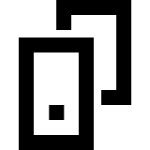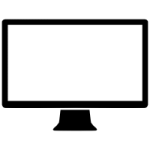آموزش پیدا کردن خرابی پاور کامپیوتر.منبع تغذیه یا همان پاور، یکی از مهمترین قطعات مورد استفاده در کامپیوتر است. این سخت افزار هم به مانند دیگر قطعات داخلی، میتواند دچار نقص فنی و ایراد شده و نشانههای خاص خود را دارد. در صورت خرابی پاور، نشانههای خاصی را شاهد خواهیم بود؛ نشانههایی متفاوت از دیگر قطعات که باید با آنها آشنا بوده و در صورت برخورد با این علائم، به جای پرداختن به بخشهای دیگر، مستقیماً به سراغ منبع تغذیه برویم.
در صورت بروز هر ایراد در کامپیوتر، ما به سرعت پروسه عیب یابی را آغاز میکنیم؛ در بسیاری از موارد، منبع تغذیه آخرین قطعهای است که به سراغ آن میرویم. اما در صورتی که با نشانههای بروز ایراد در منبع تغذیه آشنا باشیم، عیب یابی سادهتر بوده و میتوانیم به سرعت کامپیوتر خود را عیب یابی یا تعمیر کنیم.
خاموشی کامل کامپیوتر شما، واضحترین ایراد ممکن
نوسان برق و مشکلات داخلی منابع تغذیه، یکی از برجستهترین عوامل خرابی است. در این حالت دو سناریو وجود دارد؛ نخست آن که مدارهای حفاظتی منبع تغذیه وارد عمل شده و ارتباط جریان با سخت افزارها را قطع خواهد کرد. در سناریوی دوم، پاور به کلی از کار افتاده و این به معنی خاموشی کامل کامپیوتر است.
در این حالت در صورتی که کابلهای تغذیه متصل به مادربرد را به خوبی چک کرده و از بابت اتصال مناسب به برق شهری هم مطمئن شدید، میتوانید مستقیم به سراغ پاور رفته و آن را با یک مدل جدید تعویض کنید.
پس از سادهترین ایراد موجود در منابع تغذیه، اینک نوبت به مشکلات مرموز دیگر خواهیم رفت.
مشاهده مداوم صفحه آبی (Blue Screen)
صفحه آبی را سخت افزاریها با نام صفحه مرگ هم میشناسند؛ بروز ایراد Blue Screen میتواند دلایل بسیاری داشته باشد که یکی از مرموزترین آنها، ایراد در منبع تغذیه است. مادامی که پاور قادر به تأمین نیروی مورد نیاز و آنی قطعات سخت افزاری نباشد،امکان بروز صفحه آبی، وجود دارد.

آموزش پیدا کردن خرابی پاور کامپیوتر
یکی از شایعترین حالتها در این وضعیت، عدم تأمین نیروی کافی برای «کارت گرافیک» است. در صورتی که کارت گرافیک قادر به دریافت جریان مناسب برای کار نباشد، به سرعت کار را متوقف کرده و با صفحه آبی روبرو خواهیم شد.
به عنوان مثال، ممکن است که در حالت عادی و کاربردهای روزمره، کامپیوتر به خوبی کار کرده اما پس از اجرای یک بازی و یا فشار زیاد به کارت گرافیک و به طبع خنک کننده آن، شاهد صفحه آبی باشیم. پس این ایراد هم میتواند یکی از رفتارهای منبع تغذیه خراب و ضعیف باشد.
ریست و کرش های مکرر و ناگهانی
در حال کار با کامپیوتر خود هستید، اما ناگهان شاهد ریستهایی هستیم که بدون هیچ علتی رخ میدهند. نه پای ویروسی در میان است و نه سیستم عامل از ایراد خاصی برخوردار است. پس چاره چیست؟ در این صورت میتوانید منبع تغذیه را در لیست عیب یابی خود قرار دهید. ریست شدن سیستم در صورت خرابی پاور یک ایراد نسبتاً شایع است.
ریست شدنهای ناگهانی در خود منبع تغذیه هم میتواند به دلایل مختلفی صورت گیرد که در این مطلب قصد پرداختن به بخشهای الکترونیکی را نداریم. به عنوان مثال میتوان به از کار افتادن و عملکرد نادرست خنک کننده منبع تغذیه در این مورد اشاره کرد.
پس از فشردن کلید پاور کیس، سیستم روشن شده اما سیستم عامل بالا نمی آید
کامپیوتر را روشن میکنیم، فنها، LEDها و … شروع به کار کرده اما سیستم به درستی بالا نیامده و تصویری دریافت نمیشود. در این حالت احتمالاً منبع تغذیه را باید در آخر لیست عیب یابی قرار دهید چراکه دلایل بسیاری برای بروز چنین ایرادی وجود دارد.

آموزش پیدا کردن خرابی پاور کامپیوتر
اما یکی از نشانههای خرابی پاور، چنین رفتاری است. به هر حال اگر از بابت دیگر بخشهای دخیل در این بخش مطمئن شدید، به سراغ پاور بروید.
صدای اضافی و نویز صوتی غیر معمول از داخل کیس
قطعات سخت افزاری به دلیل استفاده از فنها، نویز صوتی کوچکی را ایجاد میکنند؛ فنهای کیس هم به خودی خود میتوانند باعث بخشی از نویز صوتی شوند. با این وجود، خرابی منبع تغذیه هم میتواند باعث بروز نویز صوتی غیر معمول و غیر عادی شود. پاورها دارای یک فن بزرگ، معمولاً بین ۱۰ تا ۱۴ سانتی متری هستند.
از آنجایی که این فن مستعد دریافت گرد و غبار بوده و به صورت مداوم در حال گردش است، بیشتر در معرض خرابی قرار میگیرد. خرابی فن و یا بروز هر گونه ایراد در آن، به این معنی است که باید به سرعت در انتظار خرابی پاور و یا برخی قطعات سخت افزاری باشیم. پس با شنیدن نویزهای غیر عادی صوتی باید به کمک سیستم خنک کننده پاور بشتابید. یکی دیگر از ایرادات پاور که میتواند باعث نویز صوتی شود، تأمین نادرست نیروی مورد نیاز فنها است که میتواند باعث نویز صوتی شود.
پس از فشردن کلید پاور کیس، چراغها روشن شده اما فنها روشن نمیشوند
و در پایان، یکی دیگر از مشکلاتی که میتواند نشان دهنده بروز ایراد در منابع تغذیه باشد، عدم روشن شدن بخشهایی از کامپیوتر است که میتواند در نهایت باعث اخلال در کارایی شود. به عبارتی تنها بخشی از کامپیوتر روشن شده و بخشی از سخت افزارها خاموش هستند.
چگونه می توانیم از بابت بروز ایراد در منبع تغذیه مطمئن شویم؟
همانطور که در متن هم بدان اشاره شد، با مشاهده ایرادات ذکر شده نباید به سرعت تنها ایراد را منابع تغذیه جستجو کرد. به عنوان صفحه آبی، ریستهای پی در پی و … میتوانند به دلایل دیگری هم روی دهند. با این وجود تمام موارد ذکر شده در این مقاله مستقیماً جزو شایعترین رفتارهای یک پاور خراب هستند.

آموزش پیدا کردن خرابی پاور کامپیوتر
افزون بر راه حلهای فیزیکی تست یک پاور که میتوانید به صورت موقت آن را با یک مدل سالم تعویض کرده و تست کنید، میتوان از برنامههای نرم افزاری هم استفاده کرد. برنامههایی مانند Open Hardware Monitor و HWMonitor با نظارت بر ولتاژ و جریان خروجی و دریافتی توسط سخت افزارها، امکان عیب یابی پاور را به شما خواهند داد.
از آنجایی که این برنامهها با تکیه بر جریان و مانیتورینگ ولتاژ کار میکنند، برخی ایرادات پاور را نشان نخواهند داد که بازهم به سراغ راه حل اول، یعنی تست منبع تغذیه با یک مدل سالم میرویم.